Win11右键设计反人类?教你恢复完整右键菜单

微软已经在10月5日发布了Windows 11正式版,很多朋友也已经升级了。不过对于Win11的一些新设计,并不是所有人都能适应的,例如新的右键快捷菜单,就不少朋友表示接受不了。
Win11的新右键菜单相比之前的旧款式,颜值上的确大有提升,不仅使用了Fluent Design设计语言,而且优化了文字排版,行间距更宽,便于阅读和触控。然而,Win11的右键菜单隐藏了很多选项,如果想要找到一些常用的功能,需要点击“显示更多选项”才能展开,这操作起来颇为麻烦。怎么办?今天就来给大家分享一些恢复Win11完整右键菜单的方法!
使用软件修改
注册表的操作比较复杂,没有经验的朋友容易出错,藉此我们也可以利用一些软件进行修改。例如这款“Windows 11 Classic Context Menu”。
Windows 11 Classic Context Menu:https://www.sordum.org/14479/windows-11-classic-context-menu-v1-0/
Windows 11 Classic Context Menu的原理是和上文修改注册表的方法一样的,只不过它将这些步骤封装成为了一个绿色小软件,点击一下就可以修改注册表,实现同样的功效。
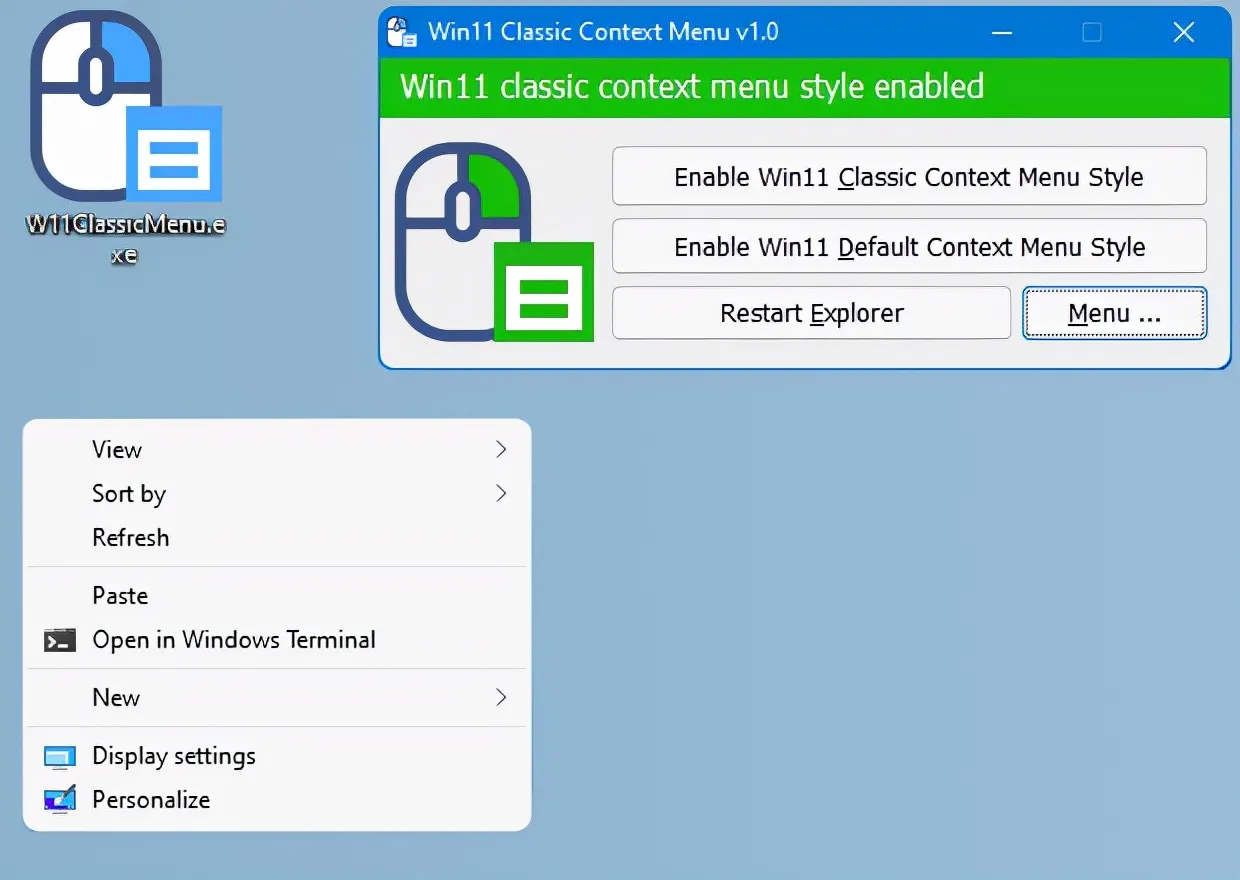
下载Windows 11 Classic Context Menu后,打开则可以看到三个选项,分别对应“经典右键菜单”、“默认右键菜单”和“重启explorer.exe”。大家只需要点击切换菜单样式后,再点击重启Explorer,就可以自由切换经典的菜单样式,和Win11默认的菜单样式了。
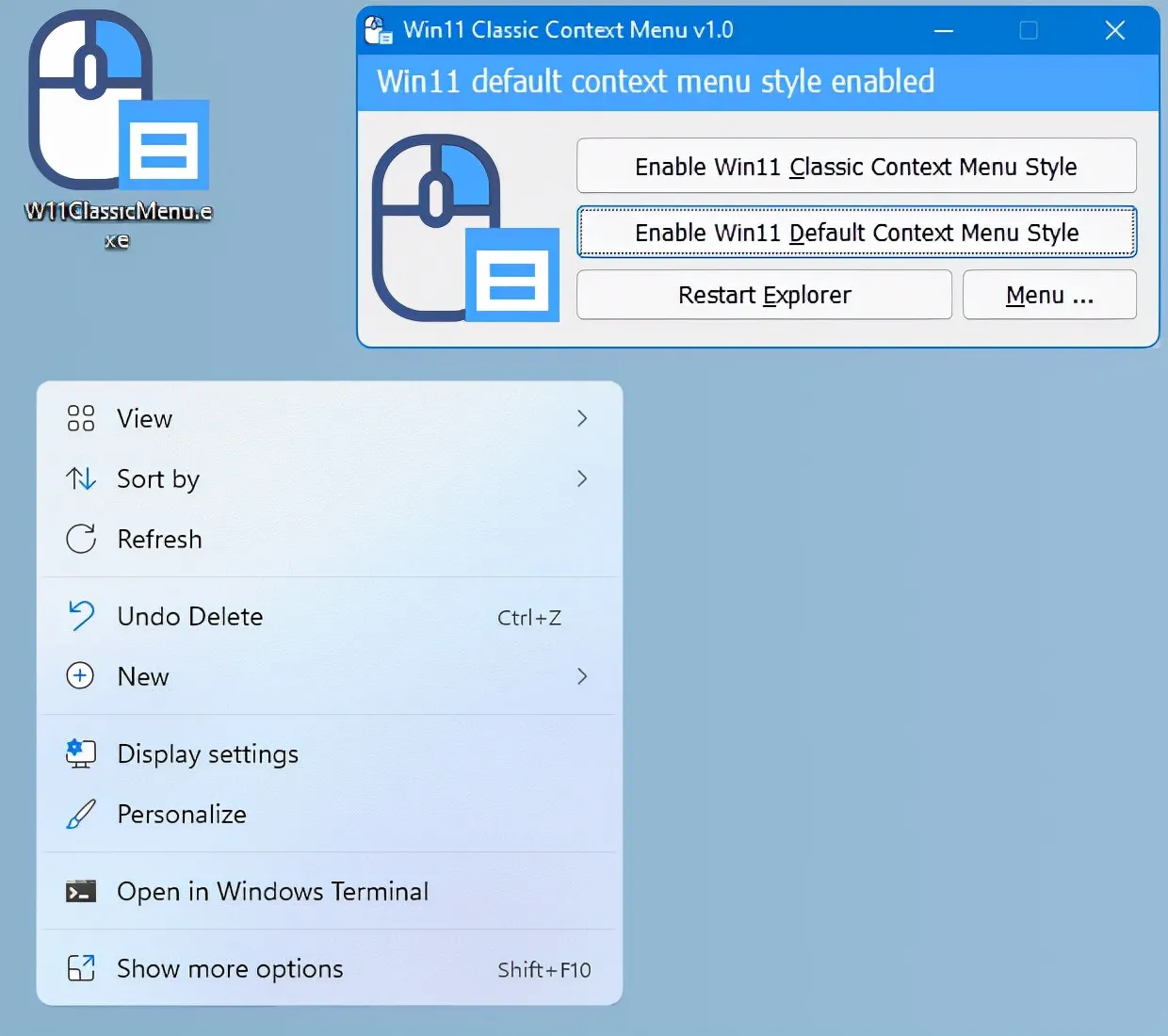
总结
总的来说,Win11的一些设计的确引起了争议,除了右键菜单外,开始菜单和任务栏也有很多朋友表示难以适应。不过这些总有办法解决,之后我们还会介绍更多相关方法,来给用户更多切换会原先经典设计的选择。
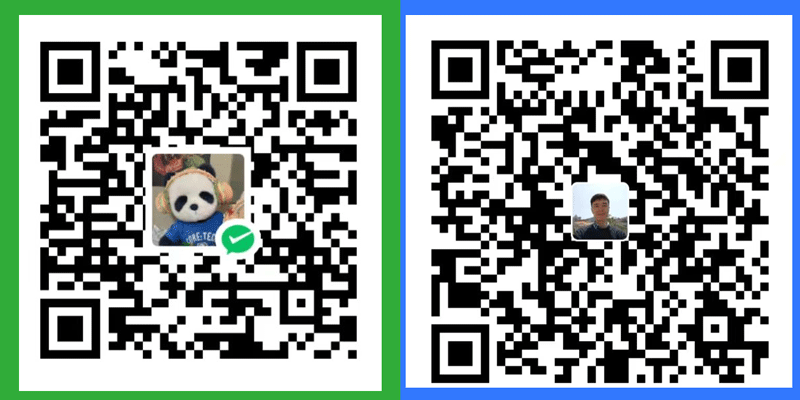



【推荐】编程新体验,更懂你的AI,立即体验豆包MarsCode编程助手
【推荐】博客园携手 AI 驱动开发工具商 Chat2DB 推出联合终身会员
【推荐】抖音旗下AI助手豆包,你的智能百科全书,全免费不限次数
【推荐】轻量又高性能的 SSH 工具 IShell:AI 加持,快人一步
· 2025年广告第一单,试试这款永久免费的开源BI工具
· 为什么 .NET8线程池 容易引发线程饥饿
· 用 2025 年的工具,秒杀了 2022 年的题目。
· 场景题:假设有40亿QQ号,但只有1G内存,如何实现去重?
· 在 .NET 中使用 Tesseract 识别图片文字
2022-03-25 openlayers鼠标移动获取地图经纬度格式化的两种方式
2022-03-25 vue+axios 下载后端返回的文件流
2016-03-25 JavaScript计算两个日期的时间差
2016-03-25 Jquery Validate结合QTip实现绚丽的表单验证